Für die erweiterte Anlagenplanung stellt das 3D-Modellbahn Studio professionelle Ebenenwerkzeuge bereit, mit deren Hilfe Anlagen deutlich leichter und effizienter geplant und umgesetzt werden können.
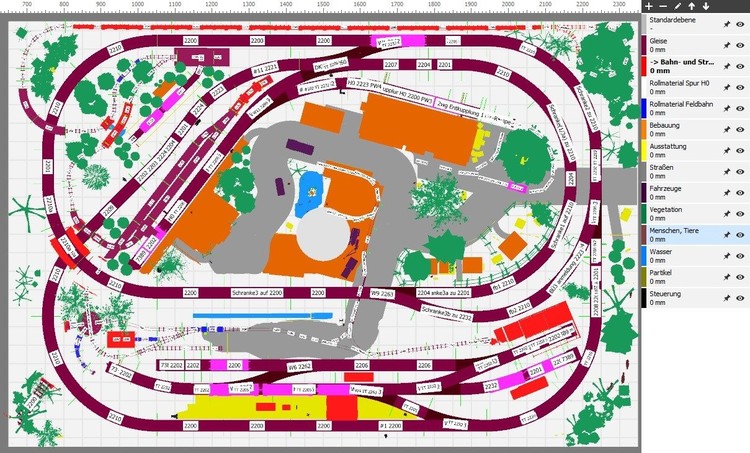
Eine Ebene, oder auch Layer genannt, erlaubt das Ein- bzw. Ausblenden von logisch zusammenhängenden Bauteilen, um dadurch den Blick auf darunterliegende Bereiche zu ermöglichen. Ebenen teilen somit eine Anlage in verschiedene Schichten ein, die getrennt voneinander bearbeitet werden können. Dabei sind die Ebenen nicht auf das Ein- und Ausblenden von Bauteilen beschränkt, sondern erleichtern zudem die Arbeit in unterschiedlichen Höhen und die visuelle Trennung von Anlagenbereichen durch individuelle Farbeinstellungen.
Erstellen von Ebenen
Öffnen Sie eine beliebige Anlage und aktivieren Sie die Ebenenwerkzeuge im unteren Planungsmenü. Es öffnet sich im linken Bereich der Anlage ein neues Fenster, mit dem neue Ebenen erzeugt und vorhandene konfiguriert werden können.
Eine Anlage besteht zu Beginn aus nur einer Ebene, der Standardebene. Solange keine andere Ebene existiert, werden alle neuen Bauteile automatisch zu dieser Ebene zugewiesen. Die Standardebene kann geändert, aber nicht gelöscht werden.
Das Ebenenfenster besteht aus einer kleinen Werkzeugleiste sowie einer Auflistung aller vorhandenen Ebenen:
Neue Ebene (+): Öffnet einen Dialog zum Hinzufügen einer neuen Ebene. Für jede Ebene können dabei folgende Eigenschaften gesetzt werden:
Name: Gibt den Namen der neuen Ebene an, so wie er anschließend im Ebenenfenster aufgelistet wird. Der Name dient der Unterscheidung zwischen verschiedenen Ebenen.
Farbe: Legt die Farbe der Ebene fest. Durch einen Klick auf "..." öffnet sich ein Dialog, mit dem eine benutzerdefinierte Farbe ausgewählt werden kann. Die Farbe der Ebene wird zur visuellen Unterscheidung in der technischen Ansicht verwendet.
Höhe: Gibt die Höhe der Ebene an, auf die zugewiesene Bauteile positioniert werden. Soll die Ebene auf keine Höhe beschränkt werden, so aktivieren Sie die Schaltfläche "Keine Höhenbeschränkung". Weitere Informationen zu Ebenen mit Höhenbeschränkungen finden Sie im Abschnitt Arbeiten mit Ebenen.
Kommentar: Optionales Feld zur Beschreibung der Ebene. Der Kommentar wird automatisch eingeblendet, wenn die Maus kurz über den Ebenennamen im Ebenenfenster positioniert wird.
Ebene aktivieren: Ist die Schaltfläche gesetzt, wird die neue Ebene zur aktiven Ebene. Neue Bauteile werden automatisch zur aktiven Ebene hinzugefügt.
Ebene entfernen (-): Entfernt die selektierte Ebene dauerhaft. Zugewiesene Bauteile werden auf die Standardebene zurückgesetzt.
Ebene bearbeiten: Öffnet einen Dialog zum Bearbeiten der selektierten Ebene.
Ebene nach oben: Bewegt die selektierte Ebene um eine Position nach oben. Durch Anpassung der Ebenenposition können Sie die Ebenen nach Ihren eigenen Vorstellungen anordnen, um so eine bessere Übersicht zu erhalten.
Ebene nach unten: Bewegt die selektierte Ebene um eine Position nach unten.
Nach dem Erstellen einer neuen Ebene können nun Bauteile zur Ebene zugewiesen werden. Selektieren Sie dafür auf der Anlage alle Bauteile, die zur Ebene hinzugefügt werden sollen. Klicken Sie anschließend mit der rechten Maustaste auf die Ebene und wählen "Selektion zuweisen". Die Bauteile sind nun Teil der neu erzeugten Ebene. Sie können auf diesem Weg beliebig viele Ebenen erzeugen und Bauteile zuweisen. Beachten Sie, dass ein Bauteil immer nur zu einer Ebene zugewiesen werden kann.

Die Ebene eines Bauteils wird im unteren Planungsmenü durch einen Farbstreifen angezeigt, der die Farbe der jeweiligen Ebene annimmt. Bei einer Mehrfachselektion werden die drei am häufigsten Ebenen aufgelistet. Durch Klick auf den Farbstreifen öffnet sich ein kleines Kontextmenü, mit dessen Hilfe die selektierten Bauteile ebenfalls zu einer speziellen Ebene zugewiesen werden können.
Arbeiten mit Ebenen
Nach dem Erstellen von Ebenen und dem Zuweisen von Bauteilen können die Ebenen nun zur Verbesserung der Anlagenplanung verwendet werden:
Stecknadel: Klicken Sie im Ebenenfenster auf das Stecknadelsymbol, um alle Bauteile der Ebene zu fixieren. Fixierte Bauteile können nur noch durch einen Doppelklick selektiert werden und werden zudem bei der Selektion mittels Selektionsrahmen ignoriert. Das Fixieren einer Ebene ist nützlich, um die Bauteile vor versehentlichem Selektieren und Verschieben zu schützen.
Auge: Klicken Sie auf das Augensymbol, um die Ebene und somit alle zugewiesenen Bauteile auszublenden. Ein erneuter Klick blendet die Ebene wieder ein. Das Ausblenden von Ebenen gibt den Blick auf darunterliegende Objekte frei.
Hinweis: Halten Sie die ALT-Taste gedrückt, während Sie auf das Stecknadel- oder Augensymbol klicken, um alle anderen Ebenen entgegengesetzt der aktuellen Auswahl zu fixieren/auszublenden. Dadurch kann eine Ebene sichtbar geschaltet werden, ohne alle anderen Ebenen einzeln auszublenden.
Möchten Sie kurzzeitig einzelne Bauteile einblenden, ohne die zugehörige Ebene einzublenden, können Sie das Bauteil selektieren und in der Strukturansicht das Bauteil durch Klick auf das Augensymbol sichtbar schalten. Das Symbol färbt sich in diesem Fall rot, wodurch signalisiert wird, dass die Sichtbarkeit des Bauteils von der Sichtbarkeit der Ebene abweicht. Das Bauteil behält die gewählte Sichtbarkeit solange bei, bis es manuell auf die aktuelle Sichtbarkeit der Ebene zurückgesetzt wird.
Klicken Sie doppelt auf den Namen einer Ebene, um diese zu aktivieren. Es kann immer nur eine Ebene zur gleichen Zeit aktiv sein. Die aktive Ebene ist die Ebene, zu der neue Bauteile aus dem Katalog zugewiesen werden. Ist keine Ebene aktiv, werden neue Objekte zur Standardebene zugewiesen.
Weiterhin wird die Höhe einer aktiven Ebene bei der Platzierung von Bauteilen berücksichtigt. Dabei gibt es folgende Regeln:
Besitzt die Ebene keine Höhenbeschränkung, werden neue Bauteile auf Höhe 0 erzeugt. Bei aktivierter automatischer Höhenanpassung werden Objekte auf der höchsten Bodenplatte positioniert.
Besitzt die Ebene eine Höhenbeschränkung, werden neue Bauteile auf der entsprechenden Höhe erzeugt. Bei aktivierter automatischer Höhenanpassung werden Objekte auf der Bodenplatte positioniert, die selber über der aktiven Ebene liegt und zusätzlich unterhalb der nächst höheren Ebene. Damit lassen sich Bauteile auf Bodenplatten unterhalb anderer Bodenplatten positionieren.